Menedżer tagów Google
Opublikowany: 2016-08-21Ostatnia aktualizacja: 10 października 2019 r.
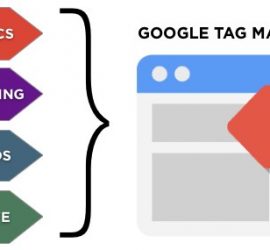
Jeśli pracujesz w IT, czy jesteś sfrustrowany lub gorący, gdy dział SEM chce mieć cały czas aktualizowany kod śledzenia? Jeśli pracujesz z SEM, czy denerwujesz się lub niecierpliwisz informacją, że wiecznie zajmuje Ci umieszczenie nowego kodu śledzącego na stronie dla klienta? Nie przerażaj się. Masz narzędzie, które sprawi, że IT będzie schłodzone, a oddychanie SEM będzie trochę łatwiejsze.
Pierwsze kroki
Jak w przypadku każdego nowego projektu, nie możesz rozpocząć bez znajomości programu lub systemu, więc poświęć trochę czasu na przeprowadzenie badań i zrobienie notatek, które rozumiesz. Chociaż istnieją łatwe do wykonania instrukcje, czasami możesz łatwiej postępować zgodnie z własnymi wskazówkami. Niezależnie od tego, z czym czujesz się komfortowo, jest w porządku.
Jesteśmy liderem w pomaganiu dużym i małym agencjom w dostarczaniu swoim klientom usługi Google Ads Management i innych usług PPC. Możemy Ci pomóc? Dowiedz się więcej o naszych usługach zarządzania White Label PPC, aby dowiedzieć się więcej o tym, co możemy zrobić, aby pomóc Ci już dziś dostarczać wyniki Twoim klientom.
W przypadku Menedżera tagów Google firma często potrzebuje tylko jednego konta, nawet jeśli istnieje więcej niż jedna witryna. Na koncie można skonfigurować wiele Menedżerów tagów. Podobnie jak w przypadku AdWords, reklamodawca powinien utworzyć konto i dać dostęp agencji zarządzającej do konta. Możesz mieć wielu użytkowników na koncie, przy czym każdy użytkownik ma swój własny poziom dostępu do wykonywania swoich obowiązków.
Kontener dla każdej strony internetowej
Kontener przechowuje również wszystkie Twoje tagi dla Google Analytics, AdWords i innych firm . Podczas tworzenia konta Menedżera tagów Google dostarczany jest kod kontenera, który należy umieścić na każdej stronie witryny tuż pod otwierającym tagiem <body> w pliku HTML lub szablonie. Po umieszczeniu kodu kontenera możesz dodać tagi, takie jak Google Analytics. Po utworzeniu kontenera możesz zacząć dodawać tagi. W dowolnym momencie w kontenerze możesz dodawać nowe, edytować istniejące i usuwać niechciane tagi.
Po dodaniu lub edycji tagu użyj narzędzia podglądu, aby upewnić się, że wszystko działa poprawnie w Twojej witrynie lub aplikacji mobilnej. Gdy masz pewność, że nowe tagi nie powodują problemów z witryną, kliknij przycisk Opublikuj teraz.
Jeśli masz wiele witryn, możesz utworzyć nowy kontener dla każdej dodatkowej witryny, a nie nowe konto Menedżera tagów Google dla każdej z nich. Menedżera tagów Google można też używać na urządzeniach mobilnych w połączeniu z pakietem Firebase SDK. Musisz utworzyć nowy kontener dla aplikacji na urządzenia mobilne.

Teraz mówisz sobie: „Czym więc różni się od zwykłego dodawania kodu konwersji tak, jak zawsze?” Menedżer tagów Google jest oparty na internecie i nie dodajesz kodu śledzenia dla każdej konwersji na każdej stronie Twojej witryny. Musisz tylko zmienić kontener na koncie. Po wyświetleniu podglądu zmian i zaktualizowaniu pliku wszystkie strony, na których umieszczono kod kontenera, zostaną teraz zaktualizowane o nowe informacje o tagach.

Podgląd swojego kodu
Narzędzie podglądu jest bardzo pomocne, ponieważ pozwala zobaczyć, jak będzie działać nowe śledzenie i czy wpłynie to niekorzystnie na Twoją witrynę. Chociaż tylko dlatego, że poprawnie dodałeś kod kontenera do swojej witryny, nie oznacza to, że podgląd będzie działał. Aby włączyć funkcję Podgląd, kliknij strzałkę obok przycisku publikowania i wybierz Podgląd. Gdy to zrobisz, zobaczysz okno konsoli debugowania u dołu ekranu. Konsola podaje szczegółowe informacje o wszystkich skonfigurowanych tagach, a także o stanie uruchamiania i przetwarzanych danych.
Możesz użyć podsumowania w trybie podglądu, aby zobaczyć listę tagów, które zostały uruchomione na stronie, na której się znajdujesz, oraz listę tagów, które jeszcze nie zostały uruchomione. W podsumowaniu wybierz kartę Warstwa danych, aby wyświetlić pięć ostatnich zdarzeń ze zmiennymi ustawionymi dla każdego z nich, a także stan warstwy danych w Menedżerze tagów. Gdy tryb podglądu jest aktywowany po raz pierwszy, ten kontener jest dostępny tylko z tej przeglądarki, chociaż możesz udostępnić dostęp innym. Postępuj zgodnie z instrukcjami podanymi w opcji Udostępnij podgląd.
Jeśli zmieniłeś zmienne tagów lub dodałeś nowe i nie zapisałeś kopii poprzednich wersji, nie obawiaj się, że możesz je przejrzeć. Wystarczy przejść do zakładki Wersje, a następnie do żądanej wersji i wybrać Akcja – Podgląd.
Tagi to fragmenty kodu, które pełnią funkcję na stronie, niezależnie od tego, czy rejestrują, jak ktoś odwiedził stronę lub wszedł w interakcję z czymś na stronie, na przykład formularzem do zapisania się do newslettera lub formularzem „skontaktuj się z nami”. Informacje te są przekazywane do zewnętrznych systemów śledzących, takich jak Google Analytics, aby Twój klient mógł zobaczyć, jak sobie radzi.
Pociągnąć za spust
Tworzysz reguły, które określają, kiedy tag powinien być uruchamiany lub wykonywany. Wyzwalacz to warunek, który porównuje zmienną zdefiniowaną w wyzwalaczu z jej wartością w czasie wykonywania. Możesz użyć tych zmiennych do przekazywania informacji do tagów lub z warunkami reguły.
Menedżer tagów Google działa najlepiej, gdy jest uruchamiany razem z warstwami danych, które zawierają wszystkie informacje, które chcesz wysłać do Menedżera tagów Google. Wyzwalacze można skonfigurować w GTM na podstawie wartości zmiennych, które można pobrać z działań użytkownika, takich jak koszyk. Jeśli chcesz uruchomić tag remarketingowy po dokonaniu zakupu na określoną kwotę, suma koszyka jest porównywana ze zmienną i uruchamiany jest tag. Kod warstwy danych umieszczany jest na stronach, na których potrzebna jest jego zawartość. Jeśli w warstwie danych są zdefiniowane zmienne, kod należy umieścić przed kodem GTM.
Więcej do nauczenia
Nie pozwól, aby coś nowego odstraszyło Cię od spróbowania tego. Menedżer tagów Google zapewni Ci spokój i ułatwi pracę dzięki konieczności skorzystania z jednej aplikacji internetowej w celu wprowadzenia zmian w całej witrynie lub witrynach. To tylko najważniejsze informacje o korzyściach, jakie może przynieść Menedżer tagów Google.
–Gary Harvison, menedżer konta PPC
